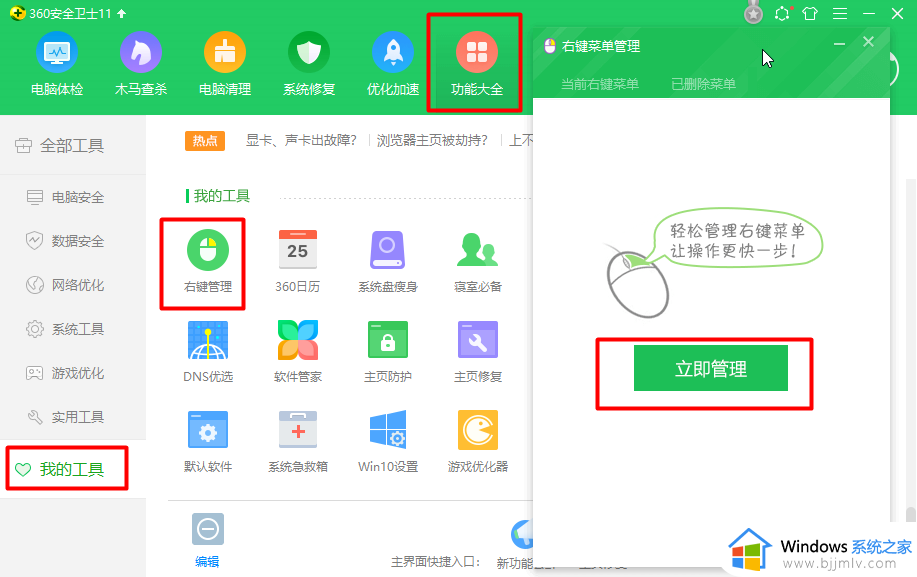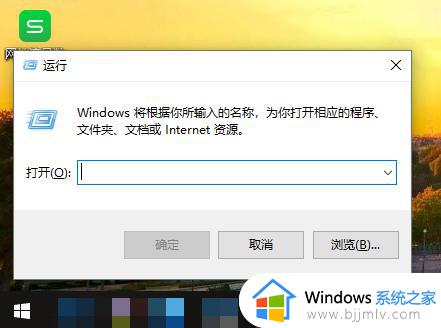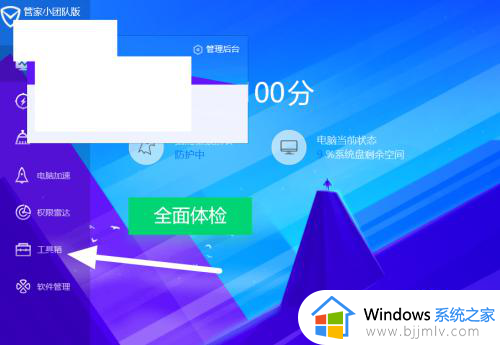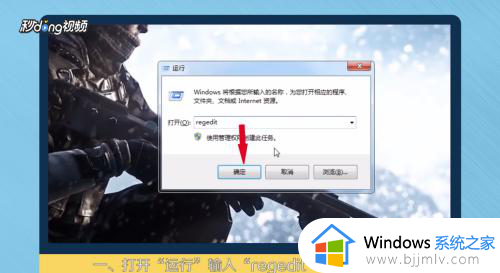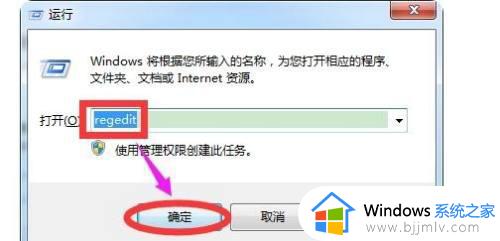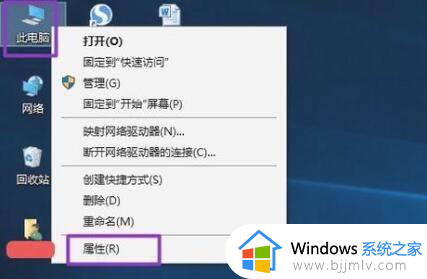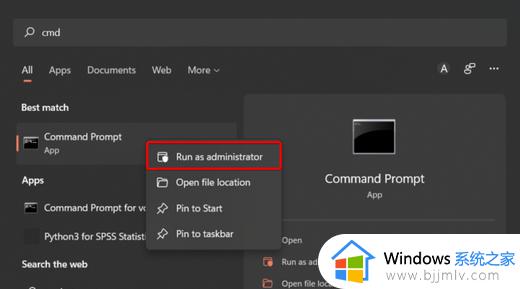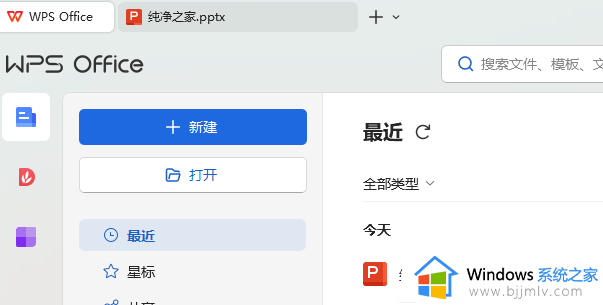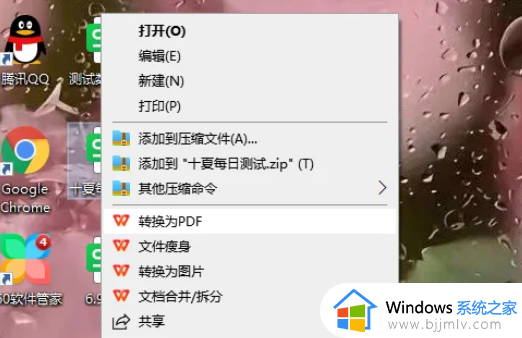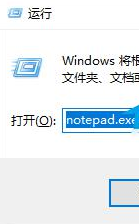桌面右键菜单里的选项怎么删除 如何删除右键中无用的选项
在日常操作电脑的时候,许多用户都会习惯在桌面上进行鼠标右键刷新操作,当然在也可以通过鼠标右键菜单选项来实现其它功能,可是有些用户觉得自己电脑桌面右键菜单中有一些无用的选项,因此就想要将其删除,那么桌面右键菜单里的选项怎么删除呢?下面小编就来教大家如何删除右键中无用的选项,一起来看看吧。
具体方法如下:
方法一:使用360安全卫士
1、打开360安全位置,点击【更多】,查找更多功能。
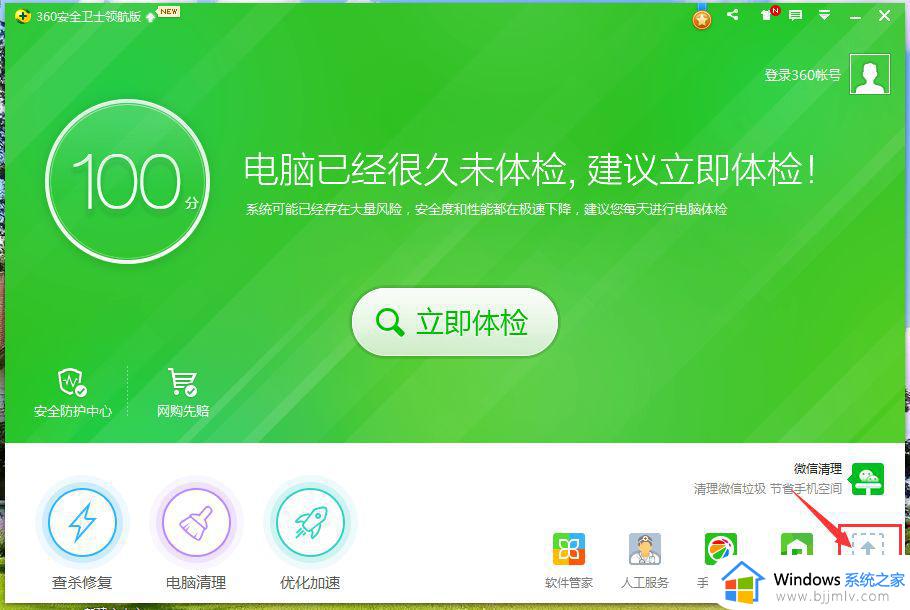
2、找到【右键管理】功能,并点击。
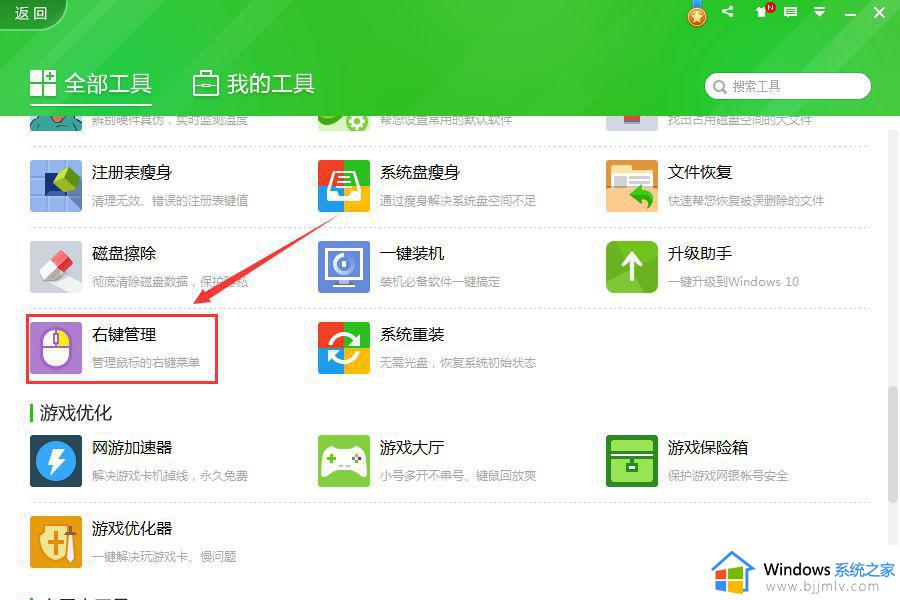
3、选择【立即管理】。
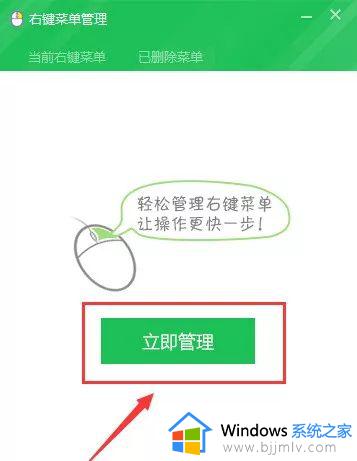
4、找到无用的右键菜单选项,点击【删除】即可。
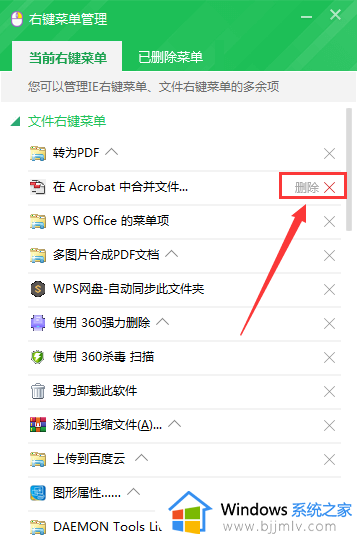
5、如果出现误删除的情况,还可以通过【已删除菜单】,选择恢复。
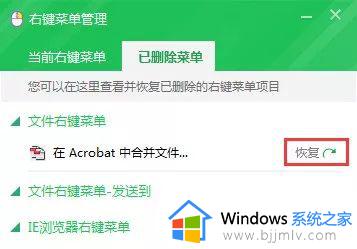
6、看看,刚刚的选项确实不在桌面文件打开右键菜单中了。
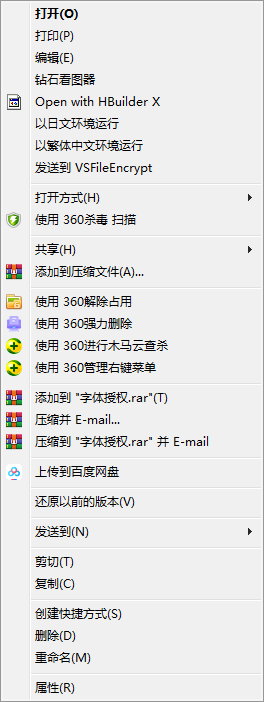
方法二:注册表
1、点击开始菜单,找到windows系统,单机找到命令提示符,输入“regedit”打开注册表。
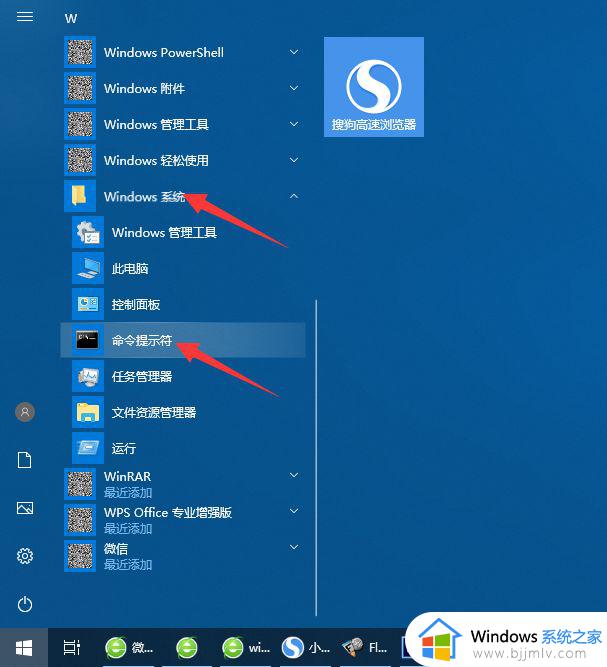
或者使用快捷键“win+R”打开运行窗口,输入“regedit”打开注册表。
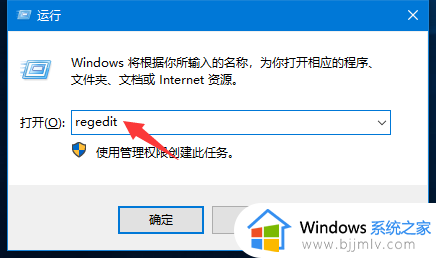
2、找到路径“计算机HKEY_CLASSES_ROOTDirectoryShellEx”,在ContextMenuHandlers文件夹中。找到并删除自己不需要的菜单即可,圈儿已经删完了,所以能看到的软件不多了。
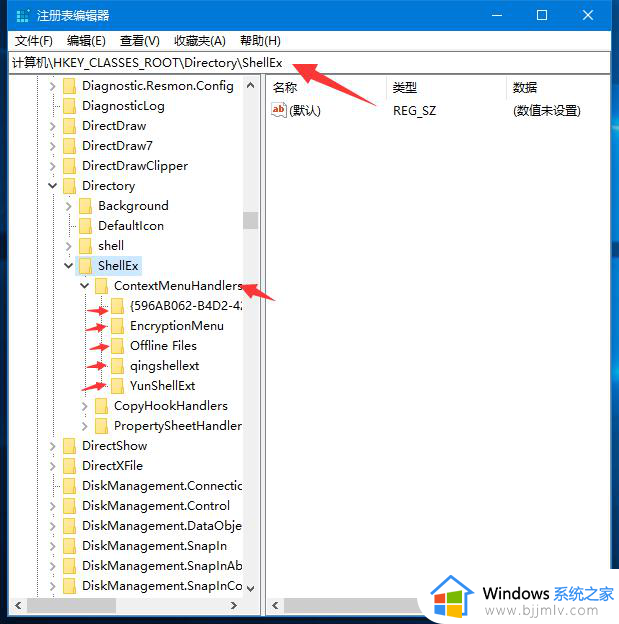
方法三:清理图标“发送到”子菜单
右键菜单中,“发送到”很常用,也想清理一下,顺便一起清理了吧。
1、点击开始菜单,找到windows系统,单机找到命令提示符,输入“shell:sendto”回车。
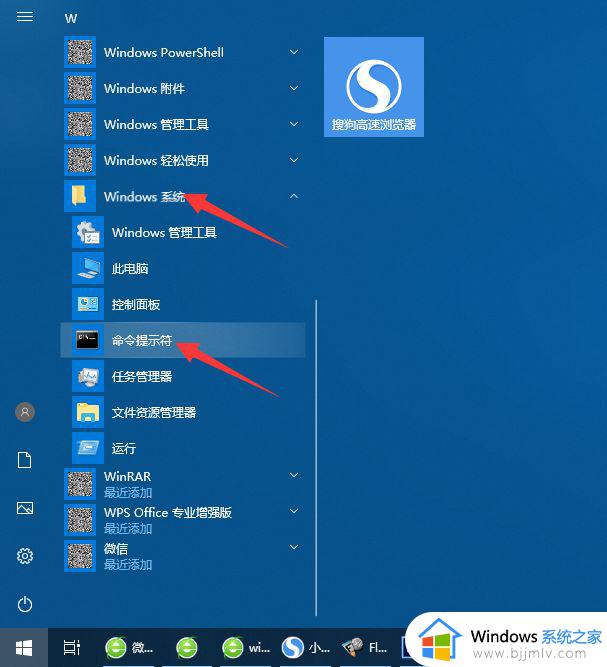
或者使用快捷键“win+R”打开运行窗口,输入“regedit”打开注册表。
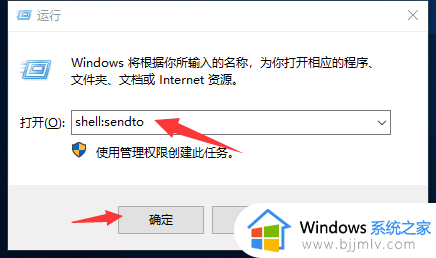
2、打开“SendTo”文件夹后,可以看到有很多菜单选项,右键选中删除即可。
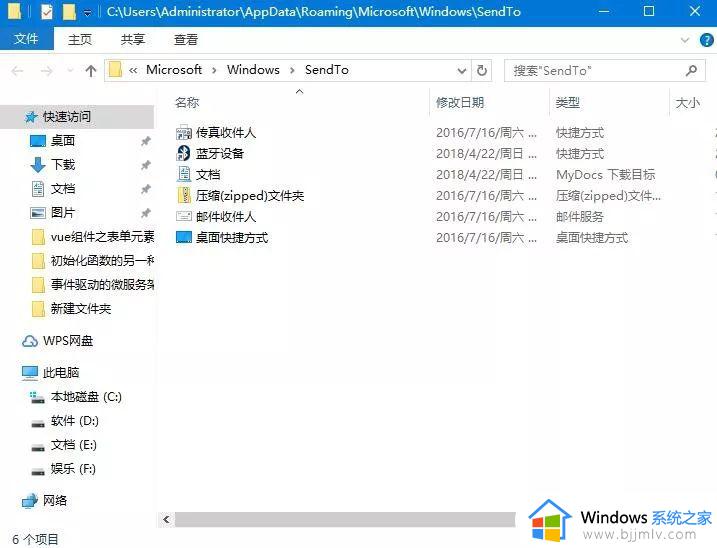
上述就是小编给大家讲解的如何删除右键中无用的选项完整步骤了,还有不清楚的用户就可以参考一下小编的步骤进行操作,希望本文能够对大家有所帮助。